۱ اردیبهشت ۱۴۰۰
527 بازدید
مقالات تصادفی
- آموزش کار با گیت هاب GitHub
- تفاوت HTTP و HTTPS به ساده ترین زبان در چیست و چرا به SSL نیاز داریم؟
- آموزش 6 روش حل مشکل کار نکردن کلیک چپ موس
- صفر تا صد گوگل ترنسلیت؛ با سیستم ترجمه گوگل، بهترین مترجم آنلاین جهان آشنا شوید
- هوش مصنوعی چگونه آیندهی هنر را تغییر میدهد؟
- آشنایی با قراردادهای PSR
- نیسان GT-R تیونینگ ویلزاندمور معرفی شد
- دستگاه ماینر بیت کوین چیست و چگونه کار می کند؟ (گام به گام و به زبان ساده)
- مهمترین نوآوریهای LG در ساخت گوشیهای موبایل
- اینستاگرام به ابزارهای جدیدی برای افزایش درآمد تولیدکنندگان محتوا مجهز میشود

ویندوز 10 برای کاربران ویندوزهای 7، 8 و 8.1 عرضه شد بطوریکه آنها میتوانند آپدیت مجانی خود را دریافت نموده و سیستم عامل جدید ویندوز 10 را بر روی دستگاه خود داشته باشند.
ویندوز 10 در یک نگاه
ویندوز 10 در 29 جولای 2015 منتشر شد.
Microsoft Edge جایگزین مرورگر Internet Explorer به عنوان مرورگر پیش فرض ویندوز 10 گردید.
ویندوز 10 به عنوان یک آپگرید مجانی برای ویندوزهای 7، 8 و 8.1 تا یکسال پس از عرضه موجود است.
اگر طی این یکسال کاربران ویندوز خود را ارتقا ندهند باید 100 پوند پرداخت کنند.
نرم افزارهای آندروید و iOS در سیستم عامل جدید مایکروسافت اجرا میشوند.
سخت افزار مورد نیاز برای ویندوز 10
دستگاههایی که نسخهی دسکتاپ ویندوز ۱۰ را خواهند داشت حداقل باید دارای پردازندهی یک گیگا هرتزی یا SoC باشند. همچنین حداقل حافظهی رم مورد نیاز یک گیگابایت برای نسخهی ۳۲ بیتی و ۲ گیگا بایت برای نسخهی ۶۴ بیتی است. علاوه بر این کمترین فضای داخلی مورد نیاز ۱۶ و ۲۰ گیگابایت به ترتیب برای نسخههای ۳۲ بیتی و ۶۴ بیتی است. کمترین رزولوشن مورد نیاز نیز ۸۰۰ در ۶۰۰ با ۸ اینچ سایز صفحهنمایش است. تاچ پد، دوربینها، اسپیکرها و قلم دیجیتالی برای استفاده در ویندوز ۱۰ اختیاری هستند.
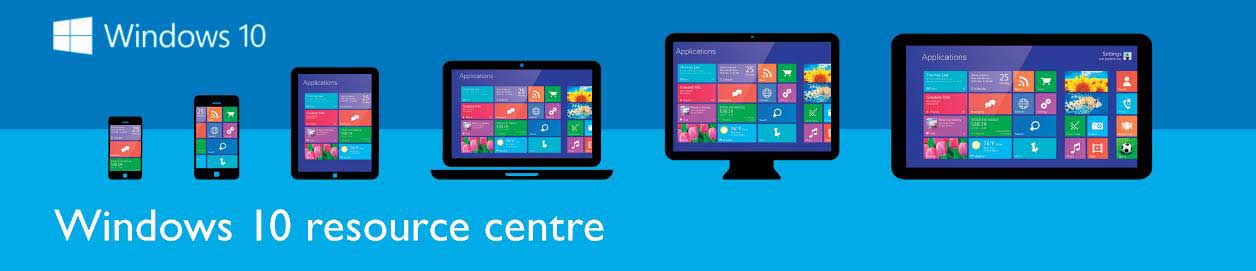
آموزش تصویری نصب ویندوز 10
مرحله 1 :
ویندوز 10 را در DVD ROM قرار داده و آن را بوت می کنیم تا صفحه زیر ظاهر گردد.
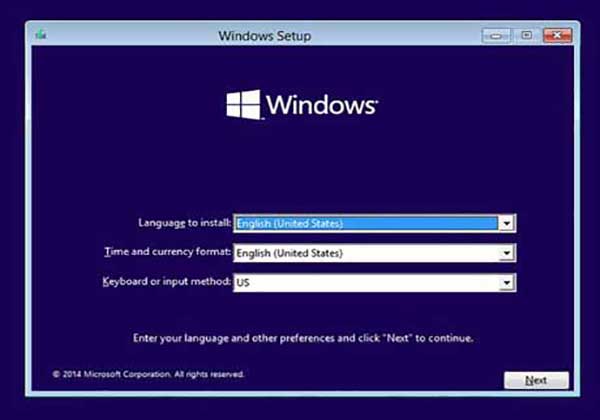
در این صفحه تنظیمات مربوط به زبان، فرمت نمایش زمان و صفحه کلید را انجام می دهیم سپس روی Next کلیک کرده تا مراحل نصب آغاز گردد.
مرحله 2:
روی Install Now کلیک می کنیم.
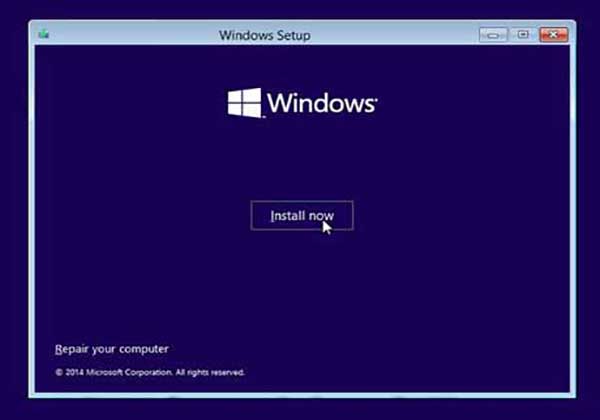
مرحله سوم :
تیک گزینه I accept the license terms را فعال کنید و روی Next کلیک کنید.
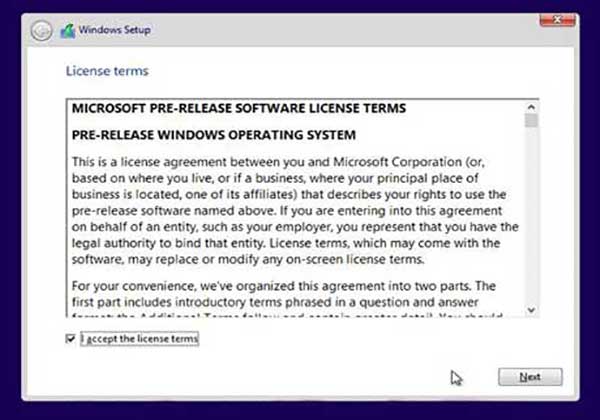
مرحله چهارم:
گزینه Custom (گزینه دوم) را انتخاب کنید و صبر کنید تا ویندوز به طور کامل نصب شود. انتخاب این گزینه سبب می شود تا کلیه برنامه های نصب شده بر روی ویندوز و بخصوص درایو ویندوز(درایو C بصورت پیشفرض) حذف شود. بنابراین پیش از نصب از فایل هایتان بک آپ تهیه نمایید.
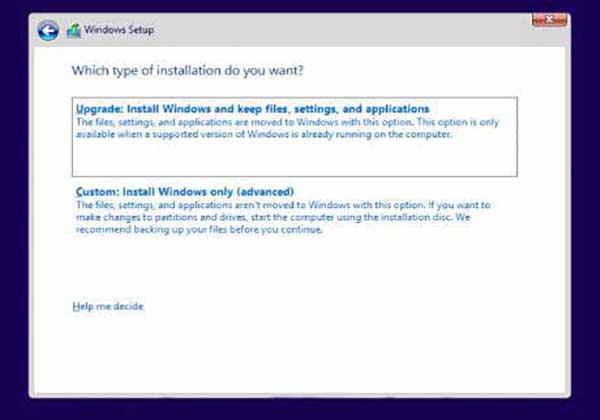
مرحله 5 :
در مرحله بعد شما درایوی که شما می خواهید ویندوز ۱۰ را بر روی آن نصب کنید انتخاب نمایید. در برخی موارد شما نیاز به حذف پارتیشن و پارتیشن بندی مجدد هستید که بر اساس نیازتان آن را انتخاب می کنید. البته اگر گزینه Next را کلیک کنید ویندوز به صورت پیش فرض یک درایو را انتخاب و نصب شروع می شود.
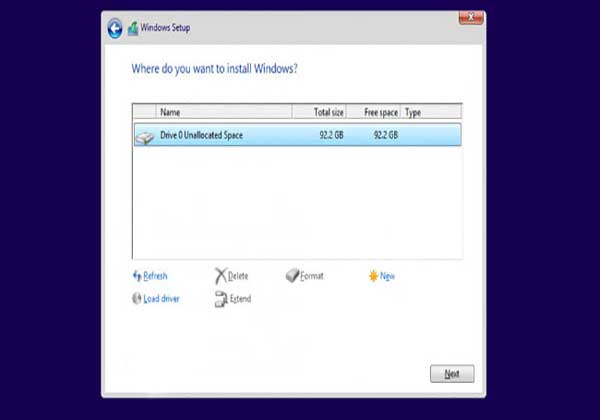
مرحله 6:
بعد از این مرحله وارد مرحله کپی کردن اطلاعات ویندوز ۱۰ روی هارد دیسک می شوید که باید تا اتمام نصب صبر کنید عکس زیر از محیط مراحل نصب گرفته شده است.

این مرحله بسته به مشخصات سخت افزاری سیستم شما ممکن است بین ۵ تا ۳۰ دقیقه بطول انجامیده و پس از پایان نصب سیستم بصورت خودکار ریستارت میشود.
مرحله 7:
در اين قسمت براي انجام تنظيمات ديگر دو گزينه Use express settings و Customize قابل انتخاب است. در صورتي که گزينه Use express settings را انتخاب کنيد بصورت پيشفرض تنظيماتي براي نصب انجام خواهد شد و ديگر از شما سوال پرسيده نميشود. با انتخاب گزينه Customize تمامي تنظيمات از شما پرسيده ميشود. روي دکمه Customize کليک کنيد.
نکته :
دقت داشته باشید بهتر است اینترنت خود را قطع کنید و یا به وای فای های پیشنهادی اصلا وصل نشوید ، چون در اینصورت باید اکانت مایکروسافت خودتان را وارد کنید ، البته اگر اکانت مایکروسافت دارید مشکلی نیست و اینترنت را وصل کنید.
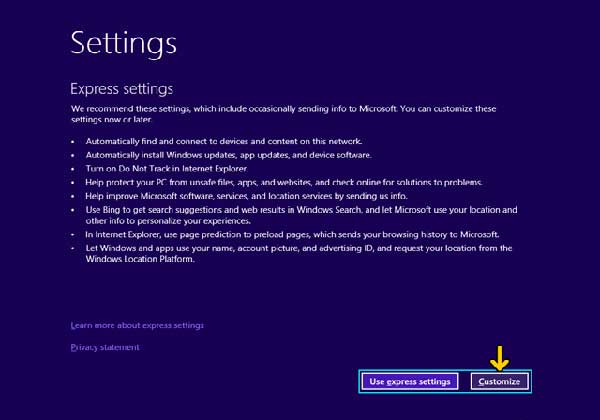
مرحله 8:
در اين مرحله بايد تعيين کنيم تا شبکهاي که به آن متصل هستيم يک شبکه خانگي يا محل کار است يا اينکه يک شبکه عمومي ميباشد. روي گزينه Yes که مرتبط به شبکه خانگي يا محل کار است کليک کنيد.
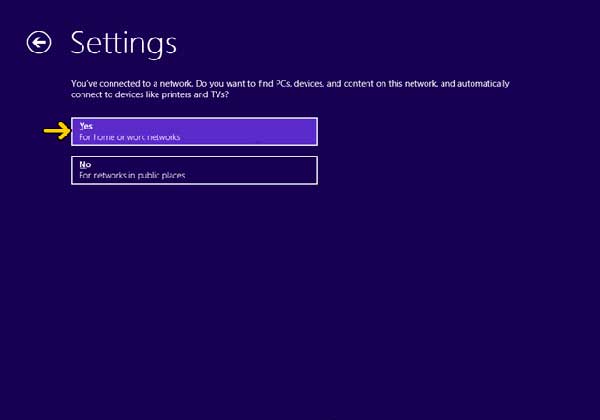
مرحله 9:
در اين قسمت تنظيم شده است که ويندوز بصورت خودکار و نرمافزارهاي ديگر موجود در اين کامپيوتر را به روز رساني کند در صورتي که نميخواهيد اين کار انجام شود بايد روي گزينه مرتبط به آن کليک کنيد تا از حالت On خارج شود. روي گزينه Next کليک کنيد.
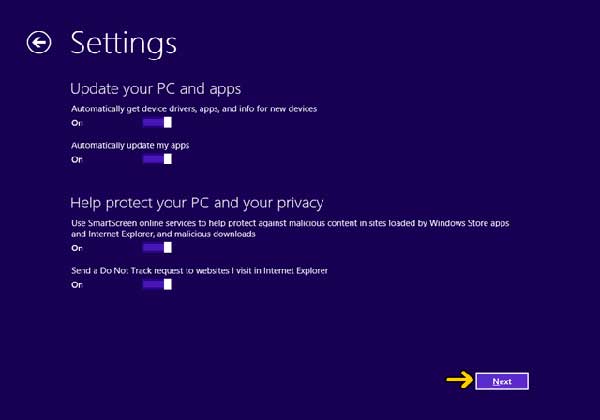
مرحله 10:
در اين قسمت شما اجاره ميدهيد تا اطلاعاتي از کامپيوتر شما براي سايت ماکروسافت ارسال شود تا در بهبود عملکرد برنامه ها و ويندوز به ماکروسافت کمک کنيد. روي گزينه Next کليک کنيد.
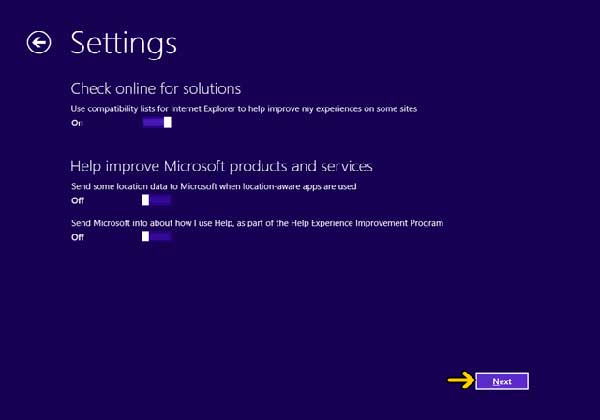
مرحله 11:
در اين قسمت به نرمافزارهاي مختلف ويندوز دسترسي ميدهد تا اطلاعات يکديگر را استفاده کنند. روي گزينه Next کليک کنيد.

مرحله 12:
حال بايد حساب کاربري ماکروسافت خود را وارد کنيد. در صورتي که با حساب کاربري خود وارد شويد بعضي از کارها و تنظيمات شما در سايت ماکروسافت ذخيره ميشود تا زماني که در يک ويندوز ديگر با اين حساب کاربري وارد شديد آن تنظيمات به ويندوز جديد منتقل شود. در اين نرمافزار آموزشي ما نميخواهيم از حساب کاربري استفاده کنيم. روي گزينه Create a new account کليک کنيد.
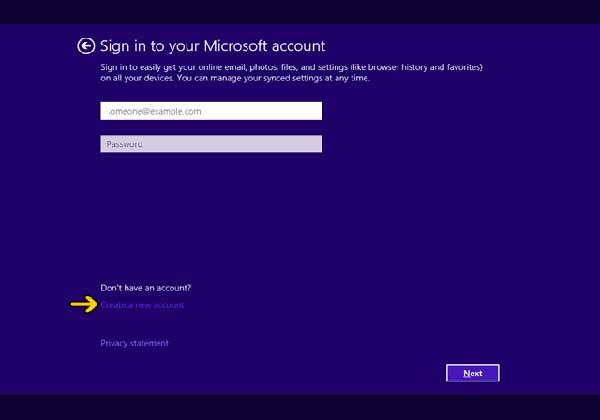
مرحله 13:
در اين قسمت ميتوانيد يک حساب کاربري جديد ايجاد کنيد ولي چون نميخواهيم از حساب کاربري استفاده کنيم، روي گزينه Sign in without a Microsoft account کليک کنيد.
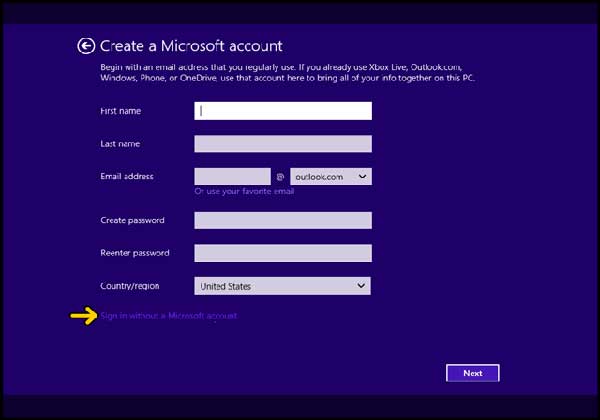
مرحله 14:
اکنون بايد کد کاربري و رمز عبور براي اين ويندوز را تعيين کنيم. در قسمت User name کد کاربري وارد ميشود. عبارت Eniac را تايپ کنيد.
براي تعيين رمز عبور روي جعبه متن Password کليک کنيد.
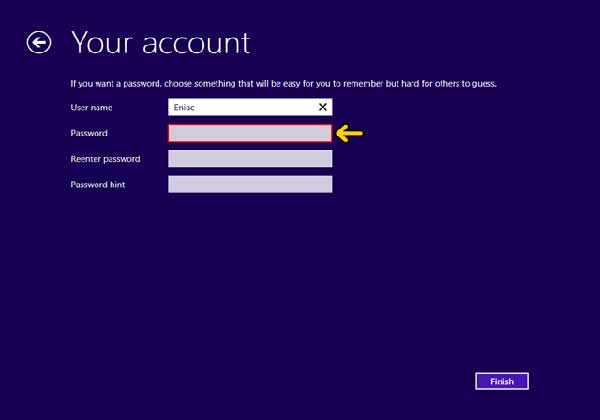
مرحله 15:
در ادامه عبارت eniac123 را به عنوان رمز عبور وارد ميکنيم.
در ادامه در جعبه متن Reenter password همين رمز عبور را دوباره وارد ميکنيم. در قسمت Password hint نيز ميتوانيد يک عبارت براي يادآوري رمز عبور وارد نمائيد. در اين مثال عبارت 123 را وارد ميکنيم.
روي دکمه Finish کليک کنيد.
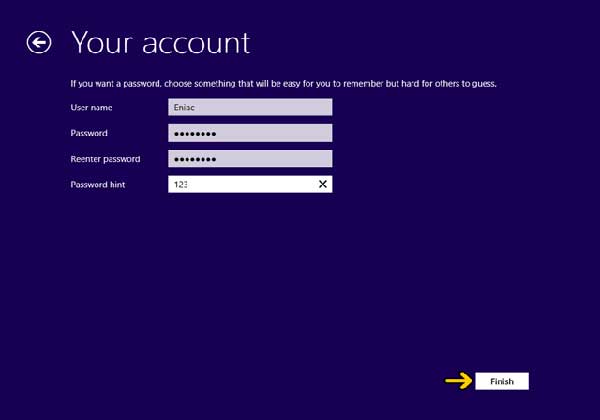
اکنون windows 10 نصب شده و آماده استفاده است
ممکن است که در اين زمان بعضي از سخت افزارهاي نصب شده بر روي کامپيوتر شما توسط ويندوز شناسايي نشده باشند و ارتباط درستي بين سيستمعامل و سختافزار ايجاد نشود.
در اين زمان بايد نرمافزار رابط بين سيستمعامل و سختافزار ( Driver سختافزار) نصب شود.
